oppo手机手写字体改变颜色,随着科技的不断进步,OPPO手机为用户提供了更多个性化的选择,其中OPPO手机的手写字体功能给用户带来了全新的体验。不仅可以通过手写输入文字,还可以根据个人喜好改变笔迹的颜色。这项功能让用户在书写时能够更加自由地表达自己,使文字变得更加生动有趣。接下来我们将一起探讨在OPPO手机设置中如何改变笔迹颜色,为您提供详细的操作指南。无论您是喜欢鲜艳明亮的颜色,还是偏爱柔和温暖的色调,OPPO手机都能满足您的需求,让您的文字更加独特个性。
OPPO手机设置中如何改变笔迹颜色
步骤如下:
1.第一步,我们打开手机。接下来,我们点击打开设置,
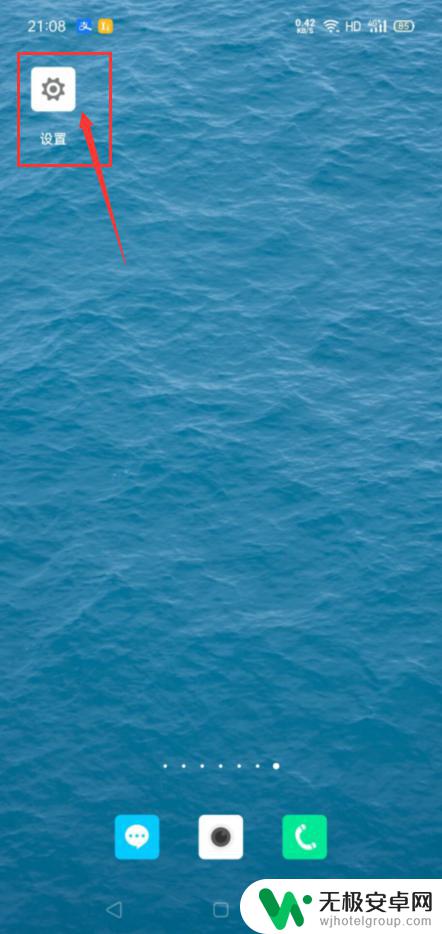
2.第二步,我们点击打开其他设置,
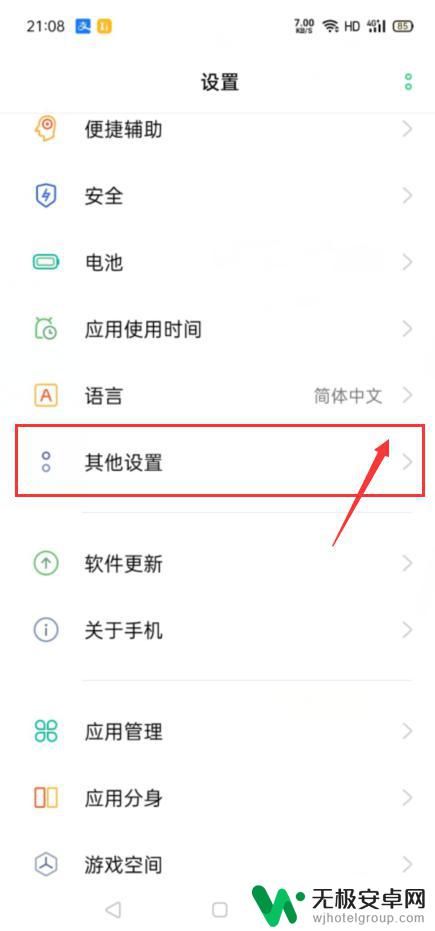
3.第三步,我们点击打开键盘与输入法,
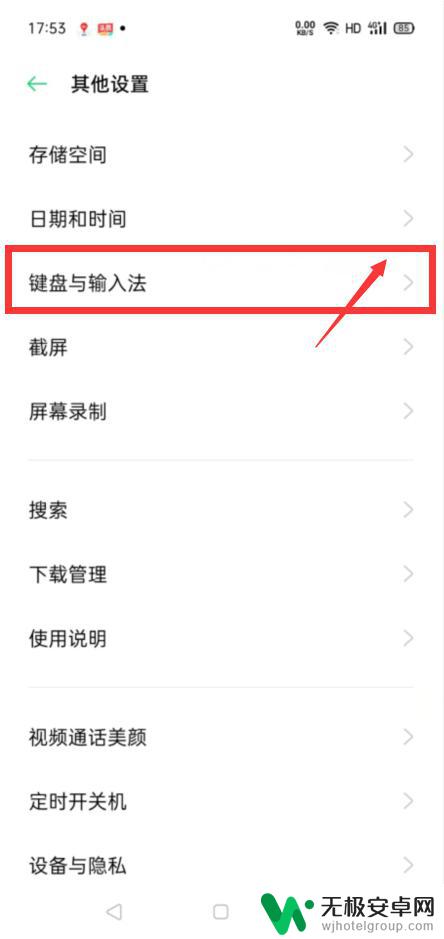
4.第四步,我们点击打开我们手机的输入法。
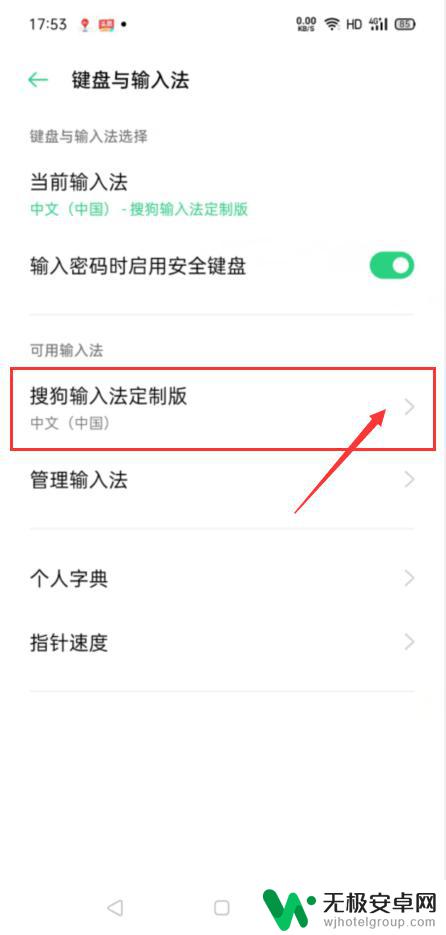
5.第五步,我们点击打开手写设置,
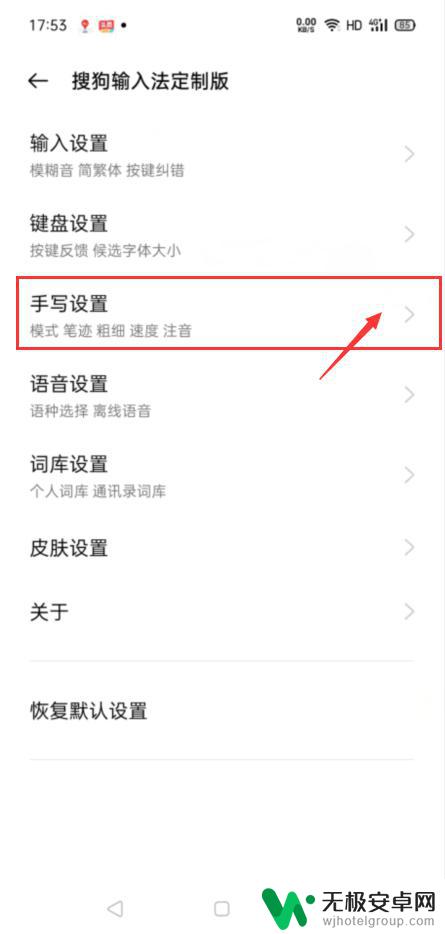
6.第六步,我们点击笔迹颜色。选择我们所需要的笔迹颜色就可以了。
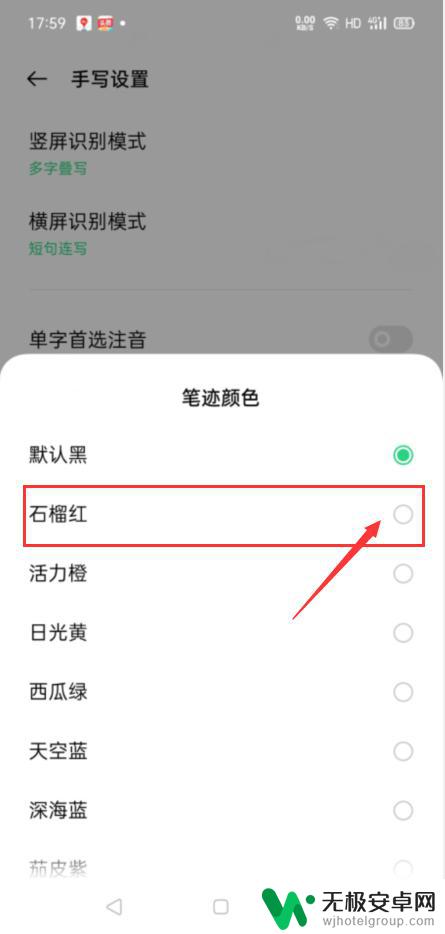
以上就是oppo手机手写字体改变颜色的全部内容,如果你遇到了这个问题,可以尝试按照以上方法解决,希望这些方法能对大家有所帮助。










